¿Cómo guardar los criterios/vista de filtro personalizados en Excel?
Supongamos que has filtrado un rango en una hoja de cálculo y ahora deseas guardar la vista de filtro o aplicar los criterios/vista del filtro a otros rangos, ¿cómo podrías hacerlo en Excel? En este artículo, presentaré varios métodos para guardar criterios/vistas de filtro personalizados y aplicarlos a otros rangos en Excel.
- Guardar la vista de filtro personalizada con la función Vista Personalizada en Excel
- Guardar los criterios/vista de filtro personalizados grabando una macro en Excel
- Guardar los criterios/vista de filtro personalizados con Kutools para Excel en Excel
Guardar la vista de filtro personalizada con la función Vista Personalizada en Excel
Después de filtrar un rango en una hoja de cálculo, podemos guardar la vista de filtro como una vista personalizada y luego restaurarla fácilmente en Excel.
Paso 1: Filtra el rango en Excel cuya vista de filtro guardarás más tarde.
Paso 2: Haz clic en Ver > Vistas Personalizadas. Ver captura de pantalla a continuación:

Paso 3: En el cuadro de diálogo Vistas Personalizadas que se abre, haz clic en el botón Agregar botón.

Paso 4: En el cuadro de diálogo Agregar Vista, escribe un nombre para esta vista de filtro en el campo Nombre y haz clic en el botón Aceptar botón.

Hasta ahora, la vista de filtro ha sido guardada. Si el filtro en el rango especificado se elimina, puedes restaurarlo haciendo clic en Ver > Vistas Personalizadas para abrir el cuadro de diálogo Vistas Personalizadas, selecciona la vista personalizada en el cuadro Vistas y haz clic en el botón Mostrar botón.

Nota: Este método solo puede guardar la vista de filtro personalizada y restaurar la vista de filtro en la hoja de trabajo especificada. No podemos aplicar la vista de filtro a otros rangos/hojas/libros.
Filtrar rápidamente fechas por día/semana/mes/trimestre/año solo en Excel
Kutools para Excel proporciona una poderosa utilidad Super Filtro para ayudar a los usuarios de Excel a ordenar rápidamente las fechas por día/semana/mes/trimestre/año, filtrar cadenas de texto por longitud de texto, filtrar cadenas de texto por mayúsculas o minúsculas, etc.
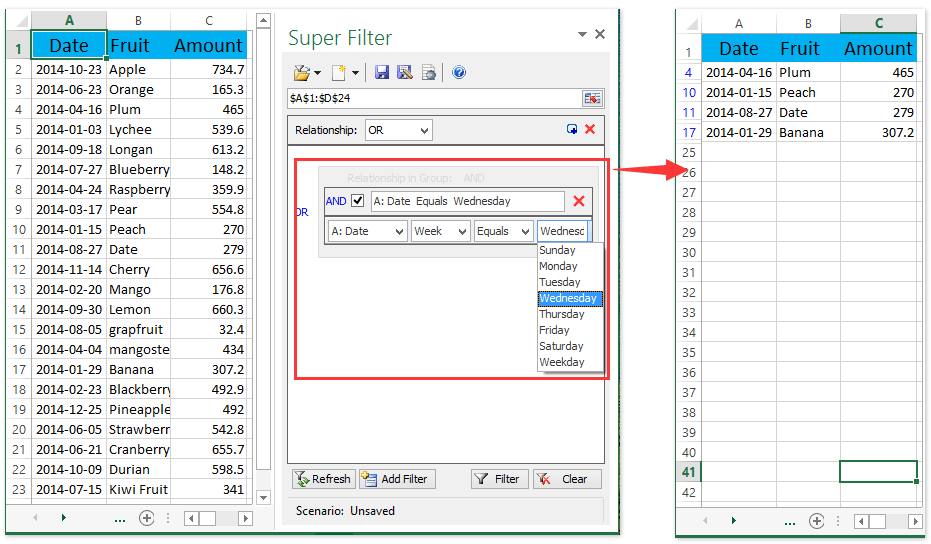
Guardar criterios/vista de filtro personalizados grabando una macro en Excel
Alternativamente, grabar una macro es una forma ingeniosa de guardar criterios de filtro personalizados en un rango específico en Excel. Por otro lado, la macro puede aplicar fácilmente los criterios/vista de filtro a otras hojas de cálculo.
Paso 1: Antes de filtrar el rango especificado, haz clic en Desarrollador > Grabar Macro. Ver captura de pantalla a continuación.
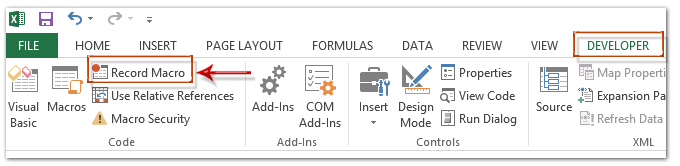
Nota: Por defecto, la pestaña Desarrollador no está visible en la Cinta. Haz clic para saber cómo mostrar la pestaña Desarrollador en la Cinta en Excel.
Paso 2: En el cuadro de diálogo Grabar Macro que aparece, escribe un nombre para la nueva macro en el campo Nombre de la macro es opcional especificar una tecla de acceso rápido para la macro y haz clic en el botón Aceptar . Ver captura de pantalla a continuación:

Paso 3: Filtra el rango especificado en Excel.
Paso 4: Después de completar el filtro, haz clic en Desarrollador > Detener Grabación.

Hasta ahora hemos guardado los criterios/vista de filtro en Excel.
Esta macro puede aplicar los criterios/vista de filtro a otros rangos que tengan el mismo diseño de datos y posición que el rango original. Con respecto a la misma posición, por ejemplo, si el rango original es la columna A:G en Hoja1, el rango al que apliques el filtro también debe ser la columna A:G.
Por cierto, si el libro con esta macro está abierto, también puedes aplicar la macro con los criterios de filtro a otros libros abiertos.
Paso 5: Para aplicar la macro con los criterios de filtro a otros rangos, haz clic en Desarrollador > Macros para abrir el cuadro de diálogo Macros, luego haz clic para seleccionar la macro en la lista de macros y haz clic en el botón Ejecutar . Ver capturas de pantalla a continuación:


Guardar criterios/vista de filtro personalizados con Kutools para Excel en Excel
En esta sección, presentaré la utilidad Super Filtro de Kutools para Excel, que puede guardar criterios/vista de filtro y aplicarlos a otros rangos en Excel.
Kutools para Excel - Cargado con más de 300 herramientas esenciales para Excel. ¡Disfruta de funciones de IA permanentemente gratis! ¡Descarga ahora!
Paso 1: Haz clic en Kutools Plus > Super Filtro para abrir el panel Super Filtro y luego filtra el rango de datos original con la utilidad Super Filtro. Haz clic para saber cómo filtrar con la utilidad Super Filtro.
Paso 2: En el panel Super Filtro, haz clic en el botón Guardar Como en el panel Super Filtro, luego en el cuadro de diálogo Kutools para Excel que aparece, escribe un nombre para la configuración de criterios de filtro en el cuadro en blanco y haz clic en el botón Aceptar botón.

Hasta ahora, los criterios de filtro han sido guardados. Si necesitas aplicar los criterios de filtro a otro rango/hoja/libro, procede de la siguiente manera:

(1) En el panel Super Filtro, haz clic en la flecha junto al primer botón y luego selecciona un criterio de filtro de la lista desplegable.
Nota: Si el escenario de filtro guardado no aparece en la lista desplegable, haz clic en Abrir escenario de configuración de filtro guardado, y en el cuadro de diálogo que aparece selecciona el escenario de filtro especificado y haz clic en Aceptar botón.
(2) Haz clic en el botón Seleccionar Rango ![]() , y luego selecciona el rango al que aplicarás estos criterios de filtro.
, y luego selecciona el rango al que aplicarás estos criterios de filtro.
(3) Haz clic en el botón Filtro botón.
Nota: Por cierto, el rango seleccionado debe tener el mismo diseño de datos y posición que el rango original donde estableciste los criterios de filtro.
Kutools para Excel - Potencia Excel con más de 300 herramientas esenciales. ¡Disfruta de funciones de IA gratis permanentemente! Consíguelo ahora
Demostración: Guardar y aplicar criterios/vista de filtro personalizados
Las mejores herramientas de productividad para Office
Mejora tu dominio de Excel con Kutools para Excel y experimenta una eficiencia sin precedentes. Kutools para Excel ofrece más de300 funciones avanzadas para aumentar la productividad y ahorrar tiempo. Haz clic aquí para obtener la función que más necesitas...
Office Tab incorpora la interfaz de pestañas en Office y facilita mucho tu trabajo
- Habilita la edición y lectura con pestañas en Word, Excel, PowerPoint, Publisher, Access, Visio y Project.
- Abre y crea varios documentos en nuevas pestañas de la misma ventana, en lugar de hacerlo en ventanas separadas.
- ¡Aumenta tu productividad en un50% y reduce cientos de clics de ratón cada día!
Todos los complementos de Kutools. Un solo instalador
El paquete Kutools for Office agrupa complementos para Excel, Word, Outlook y PowerPoint junto con Office Tab Pro, ideal para equipos que trabajan en varias aplicaciones de Office.
- Suite todo en uno: complementos para Excel, Word, Outlook y PowerPoint + Office Tab Pro
- Un solo instalador, una licencia: configuración en minutos (compatible con MSI)
- Mejor juntos: productividad optimizada en todas las aplicaciones de Office
- Prueba completa de30 días: sin registro ni tarjeta de crédito
- La mejor relación calidad-precio: ahorra en comparación con la compra individual de complementos